Cómo hacer un ranking en Excel con valores repetidos fácilmente

La función JERARQUIA.EQV, suele ser usada para resolver cálculos del tipo estadísticos; por ejemplo: un conjunto de trabajadores logran determinados porcentajes en sus resultados y de ellos se deriva de 1ero al 5to lugar; ahora bien, algunos trabajadores quedaron empatados en dichos resultados, quedando con el mismo porcentaje; ¿Cómo hacemos de esto una jerarquía en este caso?
Existen dos formas de resolver el asunto, por un lado analizaremos cómo usar la función JERARQUIA.EQV, resolviendo únicamente sus variables con los datos que tenemos de la tabla; y por otro, combinándolo con la función CONTAR.SI; que nos permitirá dar una jerarquía distinta, aunque haya valores repetidos; presta mucha atención para que logres hacerlo bien.
Puedes ahorrarte todo esto aprendiendo a usar tablas dinámicas con valores dinámicos, cuyo tutorial lo explicamos en nuestro blog.
Ranquear solo usando la función Jerarquia.eqv con sus variables básicas
Comencemos analizando los parámetros que solicita la fórmula para funcionar; siendo de la siguiente manera: =JERARQUIA.EQV(número;referencia;orden); cada uno de estos datos a resolver los debemos tener en nuestra tabla; y representan lo siguiente:
- Número: es el valor al que queremos averiguar en rango está.
- Referencia: es el conjunto de datos con los cuales compararemos el primer dato. Para seleccionarlos solo debes tomar el primer dato y arrastrar hasta el último dato.
- Orden: si bien Excel dice que es opcional, nosotros te recomendamos que coloques 0; es decir descendente.
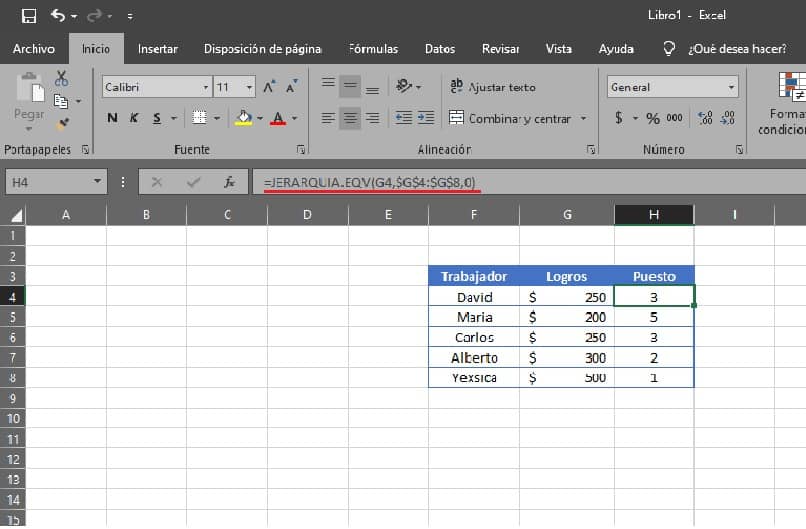
Llegados hasta este punto algunas observaciones; la referencia debes colocarla como fija, usando el botón f4 o Fn+F4 en algunas laptops. Por otra parte, nota en la imagen que, efectivamente el puesto 3 se repite dos veces, saltando el 4to puesto y llegando al 5to puesto.
Para evitar que esto ocurra, es preciso que combinemos otra función que nos permitirá contar también este lugar que nos hemos saltado; la función de la que hablamos es: CONTAR.SI.
Combinando la función JERARQUIA.EQV y CONTAR.SI;
En el resultado anterior vimos que se repetía el lugar número 3, pero con la función contar.si lo resolveremos, toma en cuenta que necesitamos que los valores que ahora tenemos repetidos tomen el lugar que le corresponden, lo que debes hacer es lo siguiente:
- Copiamos y pegamos la formula anterior y la sumamos con CONTAR.SI; quedando así: =JERARQUIA.EQV(G4,$G$4:$G$8,0)+CONTAR.SI($G$4:G4,G4)-1.
- Luego de esto podemos dar enter y nos dará el resultado de la primera fila.
- Si queremos que el resultado se refleje en las demás celdas, arrastramos la celda desde la esquina inferior derecha hasta el último dato. Debe quedarte como te mostramos en la imagen.
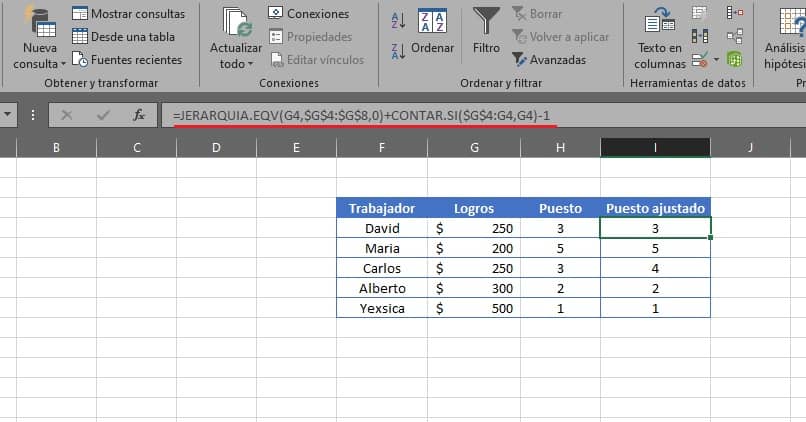
Así de simple es hacer un ranking de datos repetidos con la función jerarquia.eqv anidada a la función contar.si. Ahora bien, fíjate que el resultado está desordenado; para arreglarlo es preciso que sepas cómo hacer un filtro avanzados y dinámicos en excel; este tema lo tratamos hace poco en nuestro blog y estamos seguros que te será de gran utilidad, con el que podrás complementar el resultados que te explicamos ahora.
Podemos enlazar tablas de datos de access y aprovechar esos datos para rankear, es una herramienta muy útil porque aumenta el rango de datos que podemos tener para generar información, si no sabes como hacerlo puedes aprovechar este artículo.
Por otro lado, existen situaciones en las que será necesaria más de un criterio para hacer la jerarquización que hemos tratado en este blog y lo puedes repasar. Nosotros estamos encantados de haberte ayudado a resolver este problema de jerarquizar tus datos, pero ahora es tu turno, por lo que no estaría mal que compartieras con tus colegas este contenido y todo lo que tenemos aquí para aprender Excel. Coméntanos abajo que tal te fue y si pudiste resolverlo fácilmente.